Выгрузка данных для Интернет-аптеки¶
Для аптечных организаций, желающих реализовать работу с покупателями через сеть интернет, создана специальная программная подсистема Интернет-аптека, работающая на собственном интернет-сайте аптечной организации.
Подсистема М-АПТЕКА плюс Интернет, разработанная фирмой «Эскейп», дорабатывается индивидуально под каждого заказчика (включая дизайн, расширения функциональности с помощью дополнительных модулей и так далее).
Описываемый в данном разделе инструмент предназначен для выгрузки данных из программы «М-АПТЕКА плюс» в подсистему интернет-аптеки.
Примечание
Выгруженные данные могут использоваться в произвольной реализации интернет-аптеки, при этом закачка этих данных на сайт должна быть реализована внешними средствами (не относящимися к программе «М-АПТЕКА плюс» или модулю «М-АПТЕКА плюс Интернет»).
Работа по выгрузке данных¶
Имеется две возможности выгрузки данных:
- Автоматическая выгрузка по заданному расписанию с помощью автозадачи.
- Ручная выгрузка вне расписания.
Автоматическая выгрузка автозадачей¶
При настроенной автозадаче Экспорт данных для Интернет-аптеки выгрузка выполняется автоматически без участия пользователя (подробнее об автозадачах см. раздел Расписание автозадач).
При необходимости, информацию об успешной или неудавшейся выгрузке можно увидеть с помощью Конфигурирования автозадач (поля Время старта, Последн.запуск, Оконч.процесса и Ошибки при запуске).
Ручная выгрузка для Интернет-аптеки¶
Ручная выгрузка данных вызывается по следующему адресу: Учёт товарных запасов → Разное → Выгрузка данных в файл → вкладка Интернет-аптека:
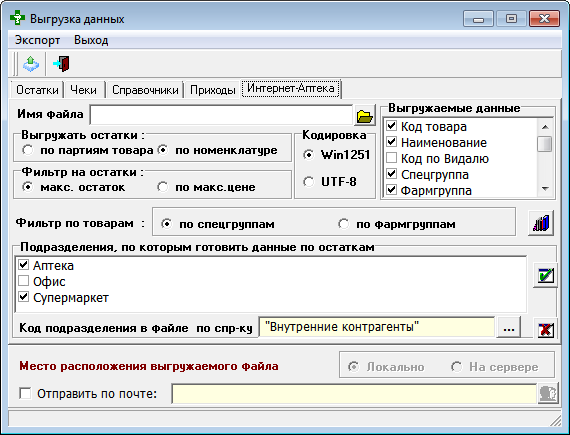
В поле Имя файла по кнопке  (Указать файл для выгрузки) следует указать путь и название файла экпорта.
(Указать файл для выгрузки) следует указать путь и название файла экпорта.
Примечание
Компьютер, на который выгружается файл, определяется переключателем Место расположения выгружаемого файла, расположенным в нижней части формы.
Внимание
Для того чтобы файл появился не на сервере, а на клиентском компьютере, на нём должен быть каталог, открытый для общего доступа и записи («расшаренный» на запись). Каталог должен быть доступен либо пользователю, от имени которого стартует СУБД Cache, либо всем пользователям. Ввести логин и пароль такого пользователя обязательно нужно через Редактор конфигурации Cache:
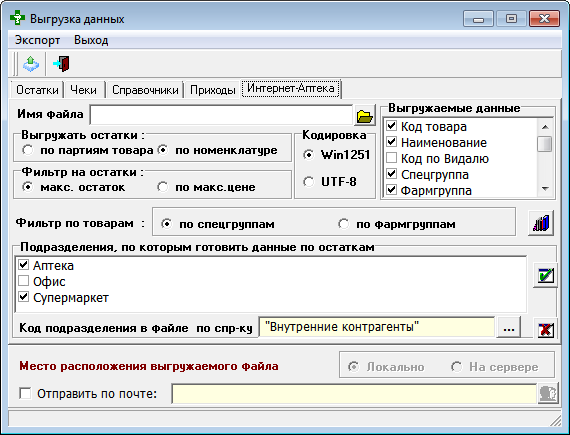
-
Переключатель Выгружать остатки:
-
по партиям товара – будут выгружены данные по всем (непустым) партиям товара (партии могут иметь разные цены);
-
по номенклатуре – по каждому товару будут выгружены данные только одной (непустой) партии товара, выбор партии определяется переключателем Фильтр на остатки.
-
-
Переключатель Фильтр на остатки – если по товару есть несколько партий, и выбрана выгрузка по номенклатуре, то:
-
максимальный остаток – будут выгружены только данные по партии с наибольшим остатком;
-
по максимальной цене – будут выгружены только данные по партии с максимальной розничной ценой.
-
-
«Галочка» Отправить по почте:
-
Если «галочка» установлена, то по кнопке
 (Выбрать получателя почты) нужно выбрать участника почтового обмена (см. ниже в настройках) и выгруженный файл будет автоматически отправлен на ftp-сервер в настроенный каталог.
(Выбрать получателя почты) нужно выбрать участника почтового обмена (см. ниже в настройках) и выгруженный файл будет автоматически отправлен на ftp-сервер в настроенный каталог. -
Если «галочка» не установлена, файл будет только выложен в указанный каталог, пересылки на сайт не будет.
-
-
Список Выгружаемые данные – указываются колонки таблицы, которые будут в файле (по умолчанию – не все возможные).
Если «галочка» установлена для данных Спецгруппа или Фармгруппа, то становится доступной кнопка
 (Выбор групп из справочника). По этой кнопке вызывается, соответственно, или Справочник спец. групп, или справочник Фармгруппы товаров, в котором можно клавишей Ins отметить несколько нужных групп и нажать кнопку Выбор. Тогда будут выгружаться только товары, относящиеся к соответствующей группе.
(Выбор групп из справочника). По этой кнопке вызывается, соответственно, или Справочник спец. групп, или справочник Фармгруппы товаров, в котором можно клавишей Ins отметить несколько нужных групп и нажать кнопку Выбор. Тогда будут выгружаться только товары, относящиеся к соответствующей группе.Примечание
Можно выгрузить и спецгруппы и фармгруппы вместе. Для этого нужно сначала установить «галочку» на одну группу и сделать выбор из справочника, а затем – на другую группу, и тоже сделать выбор из справочника. В результате, в выходном файле окажутся оба набора групп.
-
Переключатель Кодировка – можно указать требуемую кодировку.
Примечание
В подсистеме интернет-аптеки, разработанной фирмой «Эскейп», следует использовать кодировку UTF-8.
-
Список Подразделения, по которым готовить данные по остаткам – нужно указать подразделения.
-
Кнопкой
 Выполнить экспорт запускается экспорт.
Выполнить экспорт запускается экспорт.
Необходимые настройки¶
Внимание
Настройки нужны только в том случае, если для выгрузки данных на интернет-сайт используется почтовая программа Sender.
-
Создать новую запись в справочнике Внешние контрагенты. В записи справочника необходимо заполнить только поля Наименование и Краткое наимен. (например: Интернет аптека).
-
В настройках программы Sender нужно создать новое описание почтового сервера со следующими параметрами:
2.1. Строка-имя_почтового_сервера – FTP (обязательно именно это значение).
2.2. Тип сервера – обмен файлов FTP (обязательно именно этот тип).
2.3. Имя пользователя и пароль для доступа на сервер (имя и пароль должен сообщить администратор сайта).
2.4. Адрес – имя FTP-сервера (без префикса ftp://), далее (без пробелов) через косую черту («/») каталог, в который будет выложен файл с данными, в конце добавить косую черту (каталог должен сообщить администратор сайта).
Примечание
В названии каталога не должно быть «точек».
-
Создать новую запись в списке Участники почтового обмена:
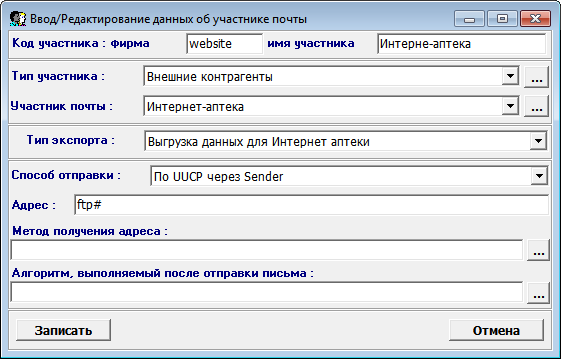
При создании записи заполняются поля:
- Код участника: фирма – произвольный код (заполняется обязательно).
- Имя участника – произвольное имя (заполняется обязательно).
- Тип участника – Внешние контрагенты (обязательно именно это значение).
- Участник почты – созданный на шаге 1 (в примере – Интернет-аптека).
- Тип экспорта – Выгрузка данных для Интернет-аптеки (обязательно именно это значение).
- Способ отправки – По UUCP через Sender (обязательно именно это значение).
- Адрес – без пробелов и без скобок: произвольная строка букв и цифр, «решётка» («#»), ftp, «решётка», строка-имя_почтового_сервера (берётся из настроек программы Sender).
- Остальные поля не заполняются.
-
Настроить автозадачу, (см. описание автозадачи Экспорт данных для Интернет-аптеки).
-
Сконфигурировать автозадачу. По кнопке
 (Конфигурация отмеченной автозадачи) для этой автозадачи вызывается окно ручной выгрузки данных (см. выше - Ручная выгрузка для Интернет-аптеки), но без других вкладок, не относящихся к интернет-аптеке. В этом окне можно выбрать параметры выгрузки (поля данных, кодировку, партии-номенклатура).
(Конфигурация отмеченной автозадачи) для этой автозадачи вызывается окно ручной выгрузки данных (см. выше - Ручная выгрузка для Интернет-аптеки), но без других вкладок, не относящихся к интернет-аптеке. В этом окне можно выбрать параметры выгрузки (поля данных, кодировку, партии-номенклатура).
Формат файла выгрузки (справочная информация)¶
Данные выгружаются в текстовый файл (строка таблицы – строка файла) в выбранной при настройке кодировке.
Первая строка файла – названия колонок таблицы:
-
SKU – номер партии (он же штрихкод партии товара) или код товара (в Справочнике товаров) в зависимости от положения переключателя Выгружать остатки: по партиям/по номенклатуре (см. выше форму ручной выгрузки).
-
Title - наименование товара в Справочнике товаров.
-
ProductID – не используется.
-
Category – наименования Спецгрупп.
Если товар относится к нескольким спецгруппам, их названия будут разделяться вертикальной чертой («|»), например: Иммуностимулирующие средства | Сопутствующие товары.
-
Category_0 – наименования Фармгрупп.
При указании фармгруппы указывается перечень, а после двойных уголков («>>»), сама фармгруппа. Например: Лекарственные средства >> Иммуностимулирующие средства
Примечание
Если товар относится к нескольким фармгруппам одновременно, их названия будут разделяться вертикальной чертой, например: Медицинские товары >> Бандажи|Мама и малыш >> Кормящим и беременным
-
Qty – остаток партии или товара в зависимости от положения переключателя Выгружать остатки: по партиям/по номенклатуре (см. выше форму ручной выгрузки).
-
Sell_price – цена розничная.
-
Manufacturer – производитель.
-
Expiration – срок годности.
-
Country_producer – страна-производитель.
-
Image – название графического файла с картинкой товара. Не используется.
-
AptCode – код подразделения. Предназначен для разделения данных отдельных аптек в аптечной сети.
-
Last_Price – цена последнего прихода данного товара (по всей организации).
-
ProductIDRLS – код товара. Не используется.
-
ImageRls – название графического файла с картинкой товара. Не используется.
Данные каждого поля не обрамляются никакими символами.
Разделителем полей в строках таблицы служит символ «точка с запятой» («;»).